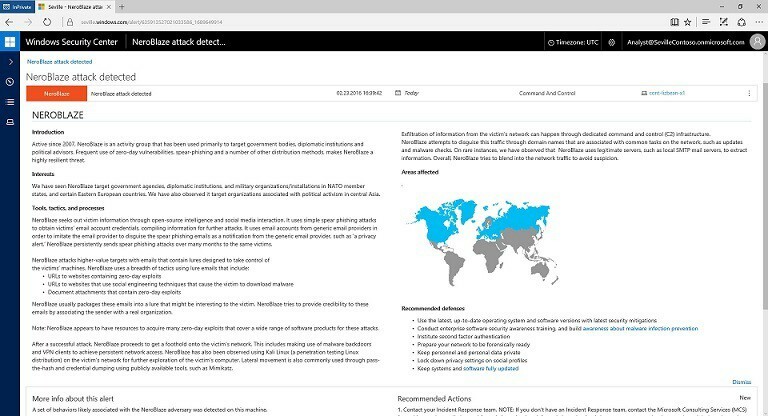Lær, hvad du skal gøre for at vende tilbage til at tilføje e-mails i Mail-appen
- Hvis du har at gøre med fejlen 0x80040b0b på Mail-appen, kan det skyldes korrupte systemfiler.
- En hurtig, men effektiv løsning på dette problem er at opdatere Mail & Calendar-appen.
- En anden effektiv løsning er at køre Windows Store App fejlfinding.
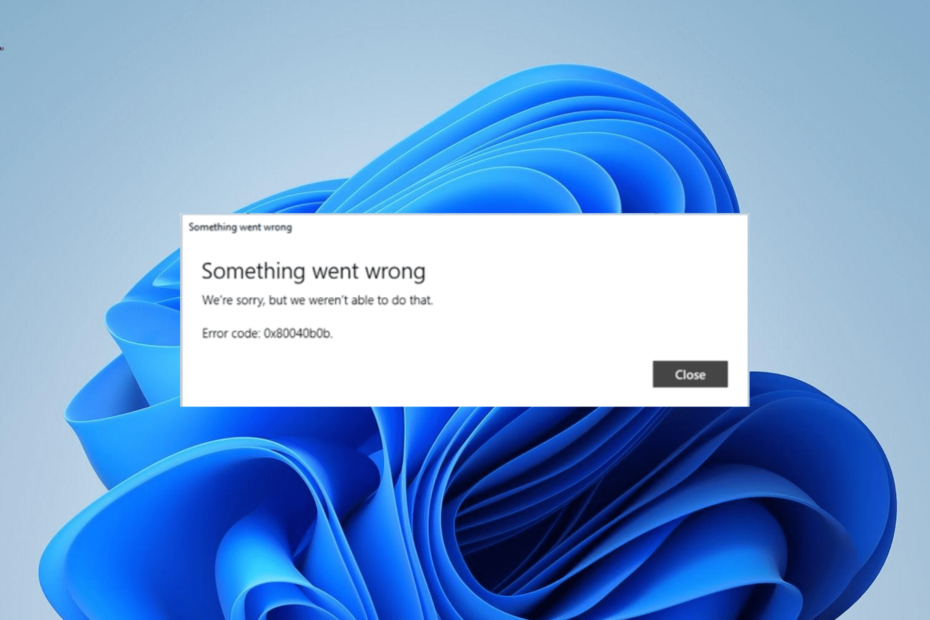
Mail & Kalender-appen giver dig mulighed for at tilføje flere e-mail-konti og administrere dem alle fra en samlet grænseflade. Nogle brugere får dog fejlen 0x80040b0b, mens de forsøger at tilføje en konto af en eller anden grund.
Dette problem kan skyldes flere faktorer, såsom problemer med Mail-appen og din e-mailadresse. Heldigvis, på trods af at det er en ret irriterende fejl, kan du nemt rette det med løsningerne i denne vejledning.
Hvad er fejlkode 0x80040b0b?
Fejlen 0x80040b0b opstår normalt, når brugere forsøger at tilføje en konto i Mail & Calendar-appen. I nogle tilfælde får denne Mail-app-fejl en eksisterende e-mail til at forsvinde, og brugere vil ikke være i stand til at tilføje dem.
Fejlen 0x80040b0b er især fremtrædende i Outlook og Hotmail e-mail-konti, som rapporteret af brugere. Det gør det også svært for brugerne at synkronisere Mail i appen.
Sådan rettes 0x80040b0b Mail App-fejlen
1. Opdater Mail-appen
- Start Microsoft Store-appen.
- Klik på Bibliotek mulighed i venstre rude.
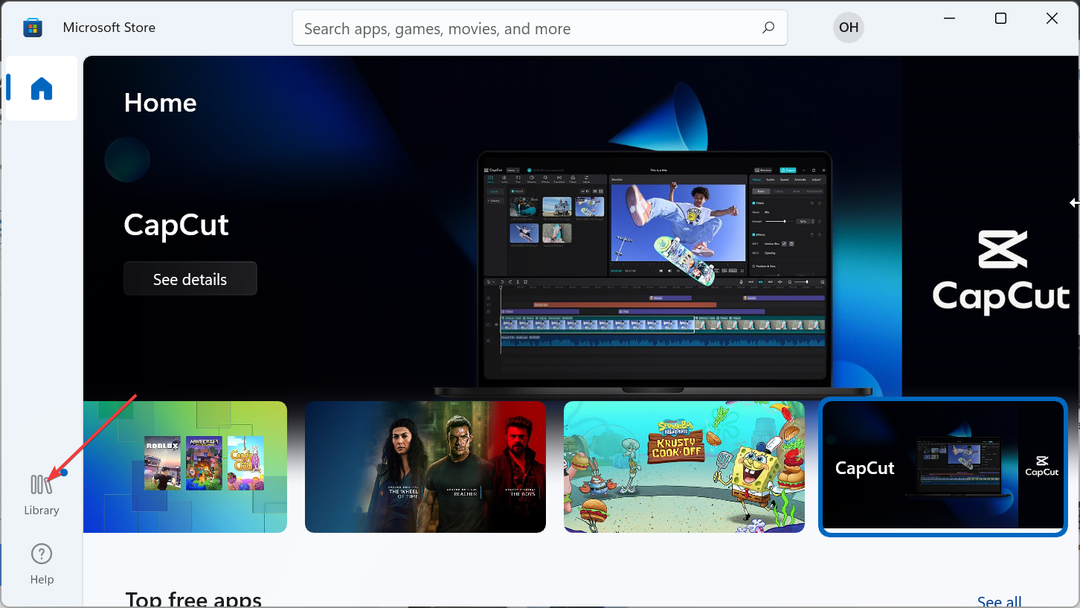
- Klik nu på Få opdateringer knap.

- Klik til sidst på Opdatering knappen før Mail og kalender mulighed og vent på, at processen er fuldført.
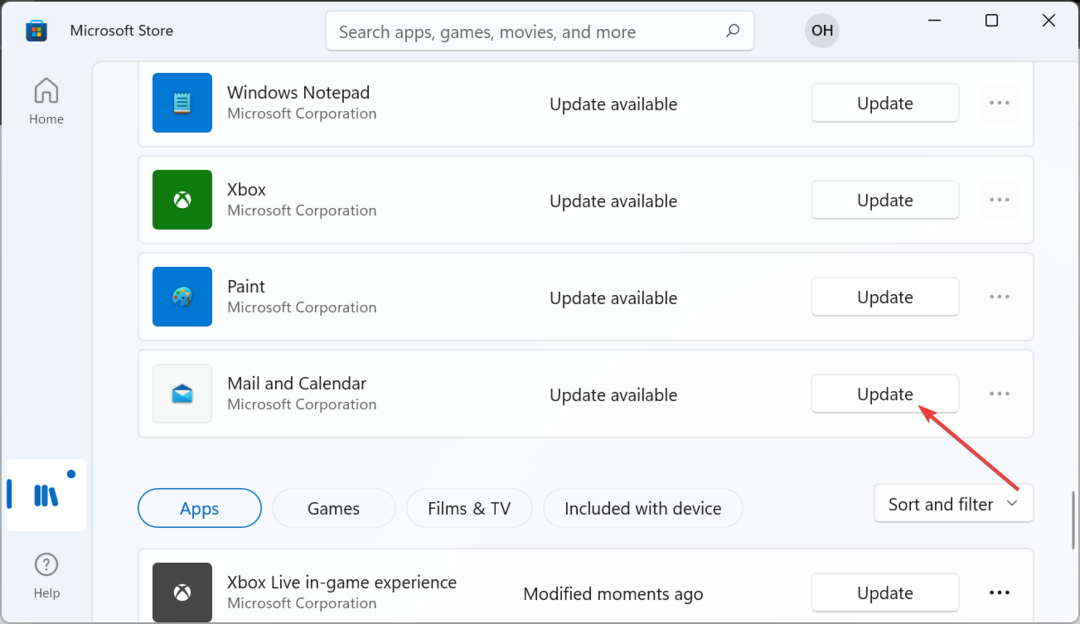
Ofte kan mailfejlen 0x80040b0b skyldes en forældet app. Opdatering af appen fra Microsoft Store burde gøre tricket her.
- Outputenhed virker ikke: Sådan rettes denne Voicemeeter-fejl
- IPTV viser ikke tv-guide: 3 måder at rette det hurtigt på
- Er Mad.exe en virus eller en sikker Windows-proces? Klare forvirringer
2. Kør Windows Store Apps fejlfinding
- Tryk på Windows tasten + jeg at åbne Indstillinger app og vælg Fejlfinding i højre rude.
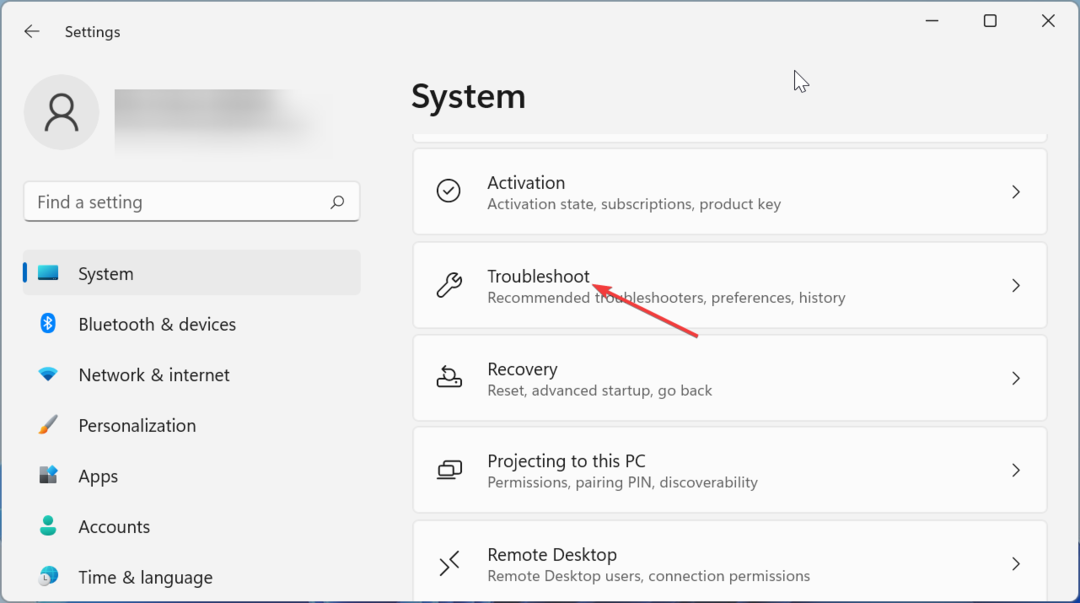
- Vælg Andre fejlfindere mulighed.
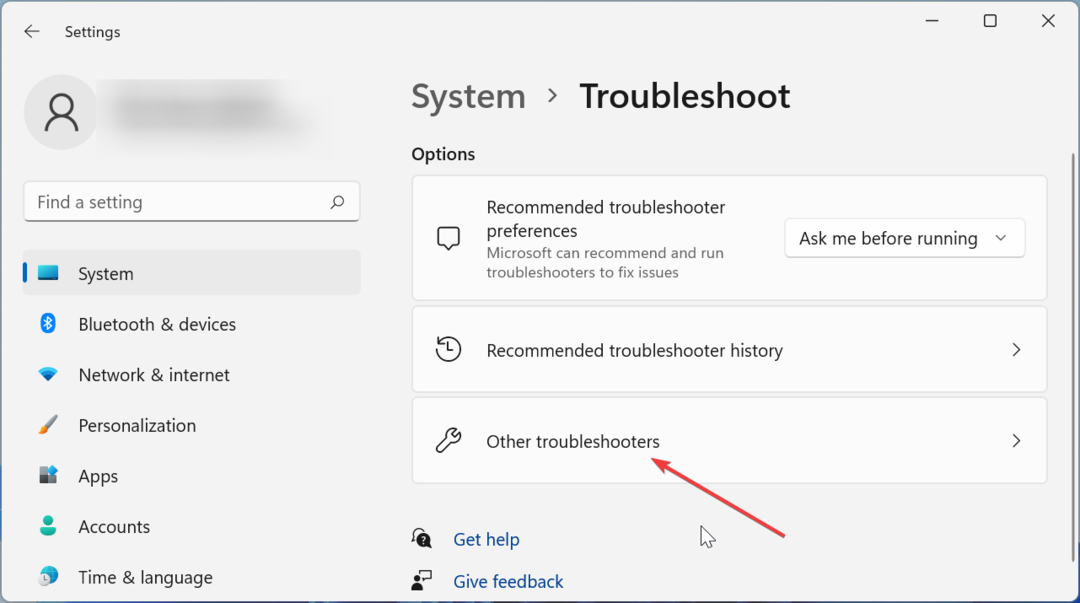
- Klik til sidst på Løb knappen før Windows Store apps og følg instruktionerne på skærmen.
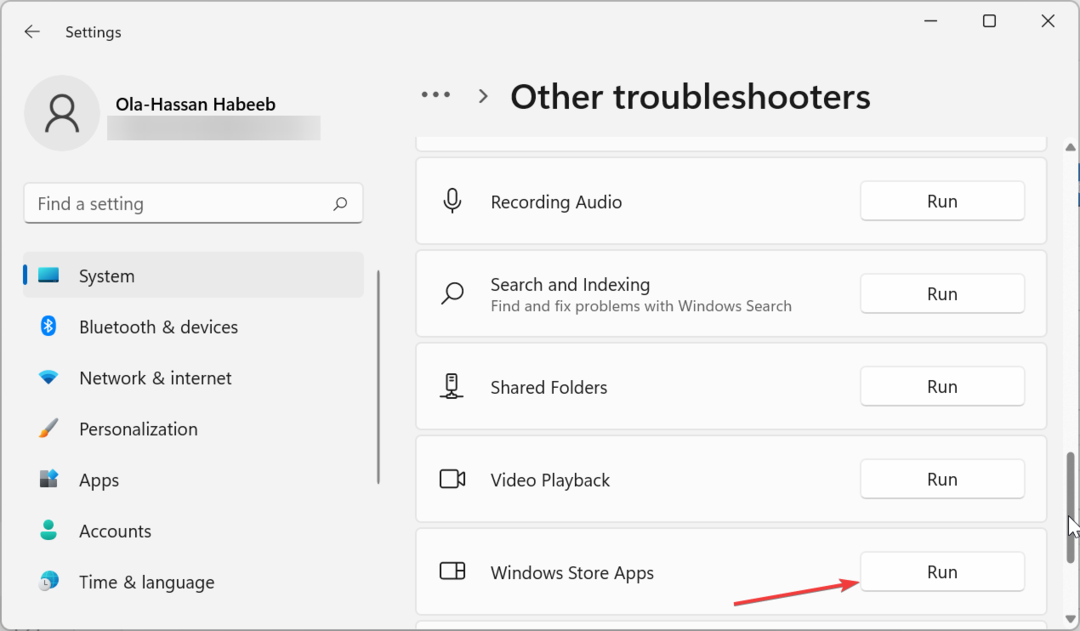
I nogle tilfælde kan fejlen 0x80040b0b være forårsaget af fejl i Windows Store. Du kan rette dette ved at køre Windows Store Apps fejlfinding og anvende de anbefalede rettelser.
3. Kør en SFC-scanning
- Tryk på Windows nøgle, type cmd, og vælg Kør som administrator mulighed under Kommandoprompt.
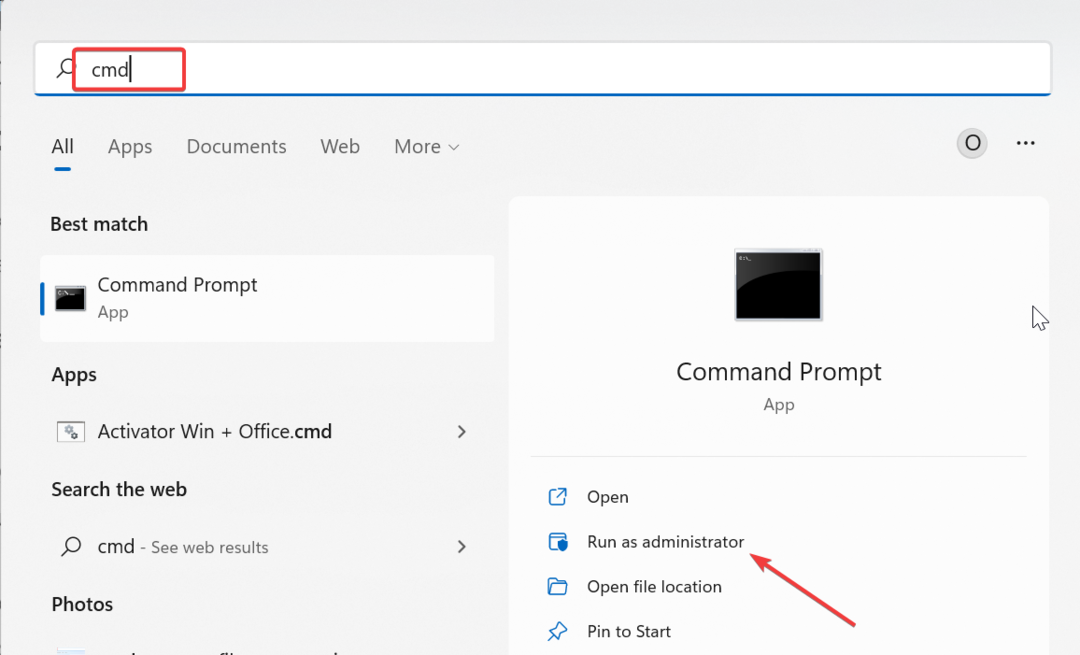
- Skriv nu kommandoen nedenfor og tryk Gå ind for at køre det:
sfc /scannow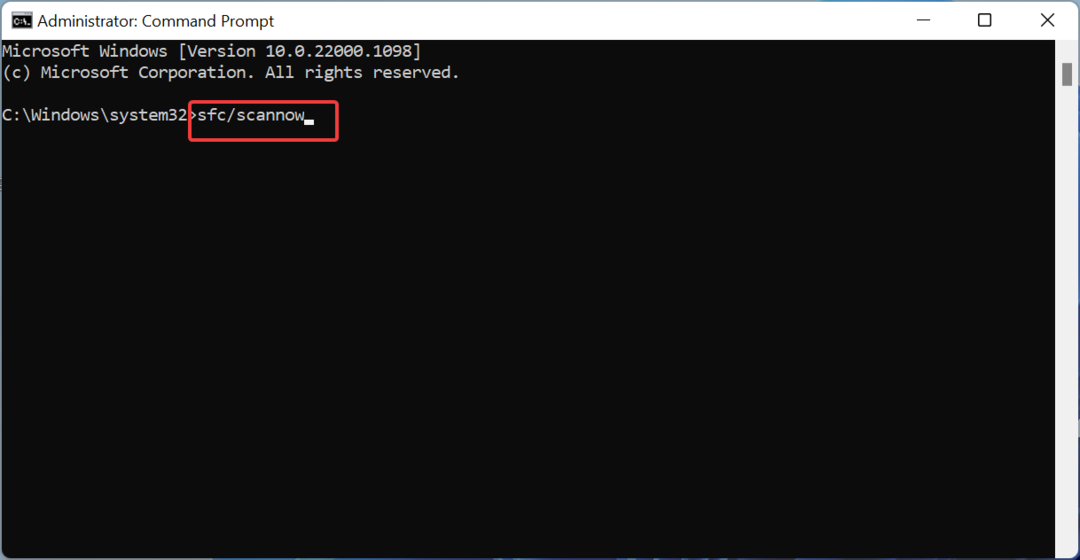
- Vent endelig på, at scanningsprocessen er fuldført, og genstart din pc.
Korrupte systemfiler kan forårsage en række problemer, herunder 0x80040b0b Mail-fejlen. Du kan rette dette ved at køre ved hjælp af værktøjet System File Checker.
4. Reparer og nulstil Mail-appen
- Tryk på Windows tasten + jeg og vælg Apps mulighed i venstre rude.
- Vælg Apps og funktioner i højre rude.
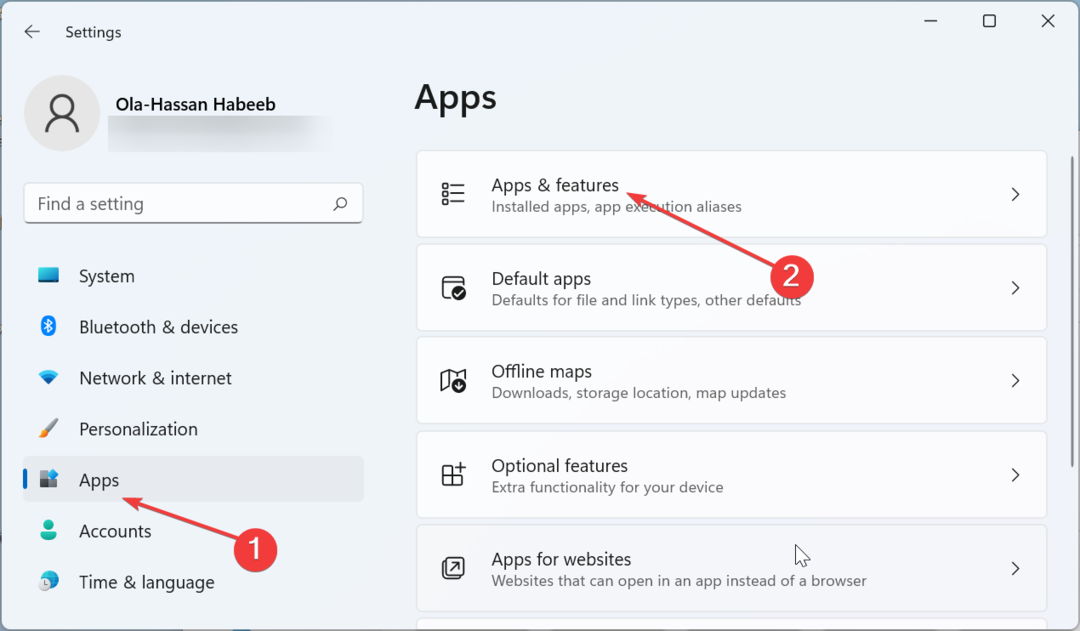
- Klik derefter på de tre lodrette prikker før Mail og kalender app og vælg Avancerede indstillinger.
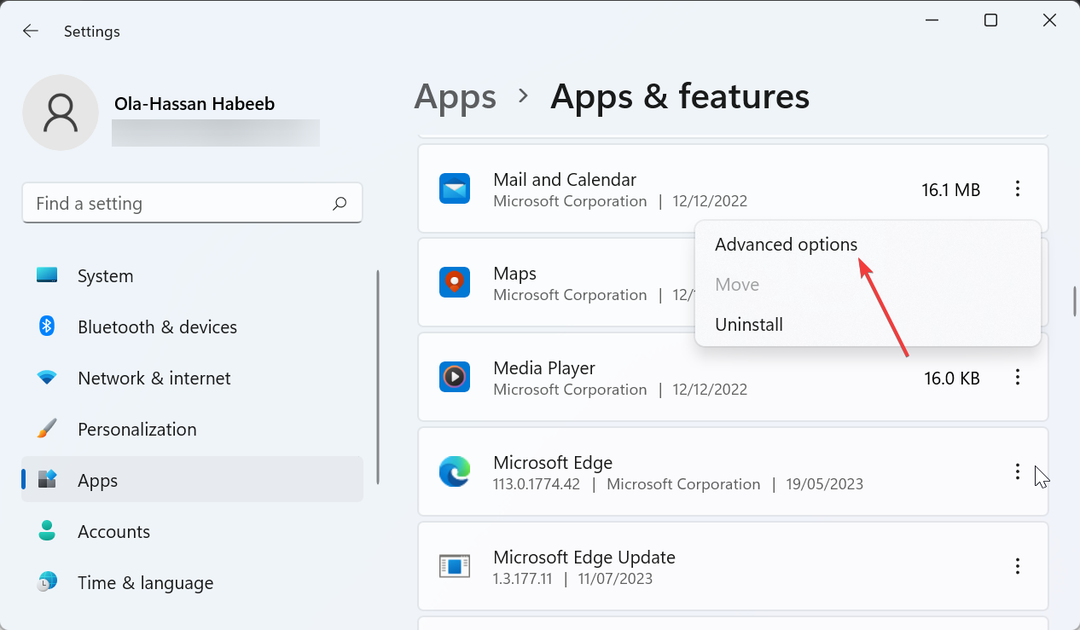
- Klik på Reparation knappen og vent på, at processen er fuldført.
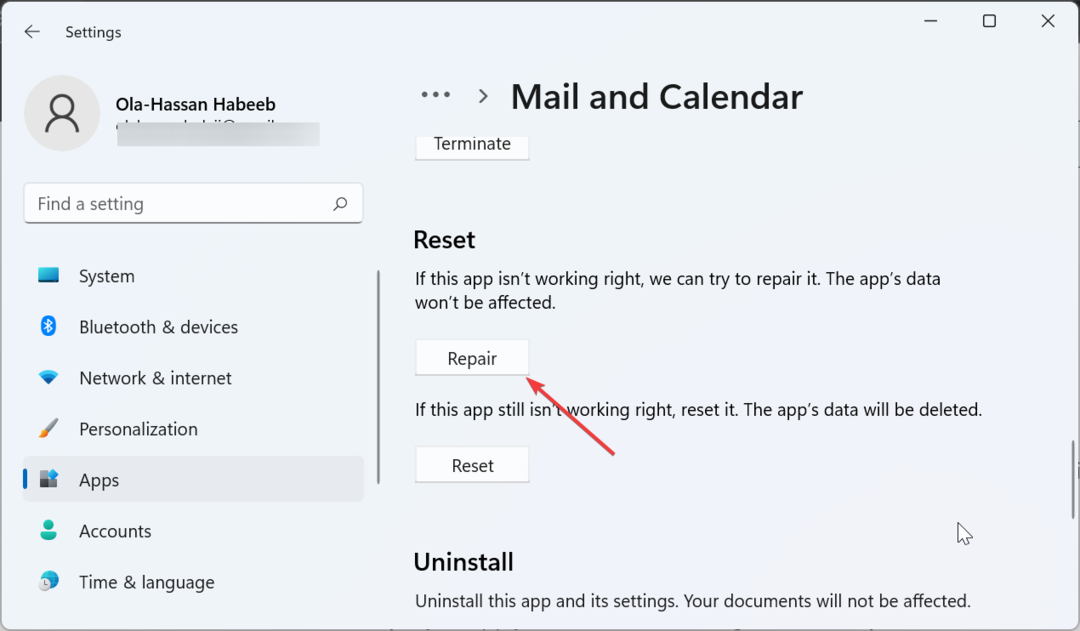
- Endelig, hvis reparation af Mail-appen ikke virker, skal du gå tilbage til siden og klikke på Nulstil knappen i stedet for.
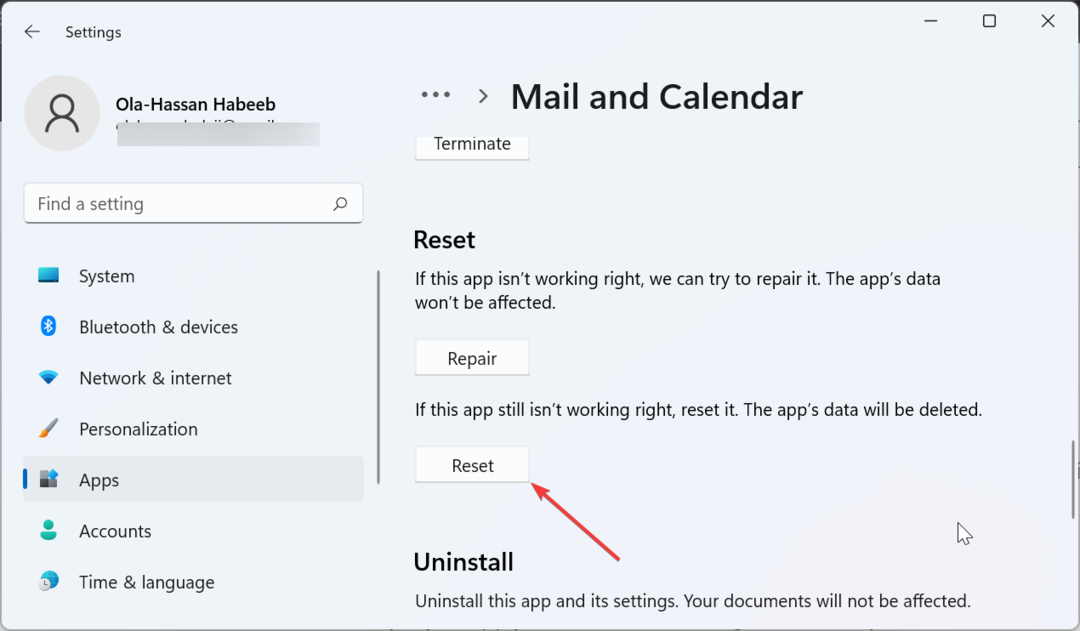
Ifølge nogle brugere kan fejlen 0x80040b0b være forårsaget af problemer med din version af Mail and Calendar-appen. Heldigvis har Windows en mulighed for at reparere og nulstille appen.
5. Geninstaller Mail-appen
- Tryk på Windows nøgle, type powershell, og vælg Kør som administrator under Windows PowerShell.
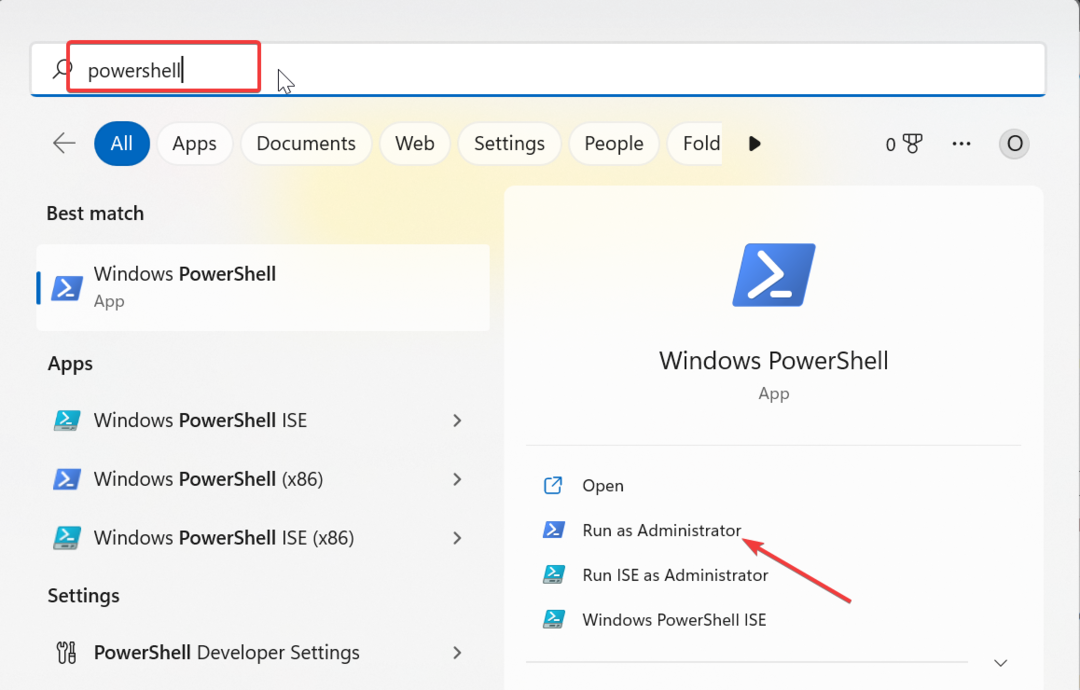
- Skriv nu kommandoen nedenfor og tryk Gå ind for at køre det:
Get-appxprovisionedpackage –online | where-object {$_.packagename –like “*windowscommunicationsapps*”} | remove-appxprovisionedpackage –online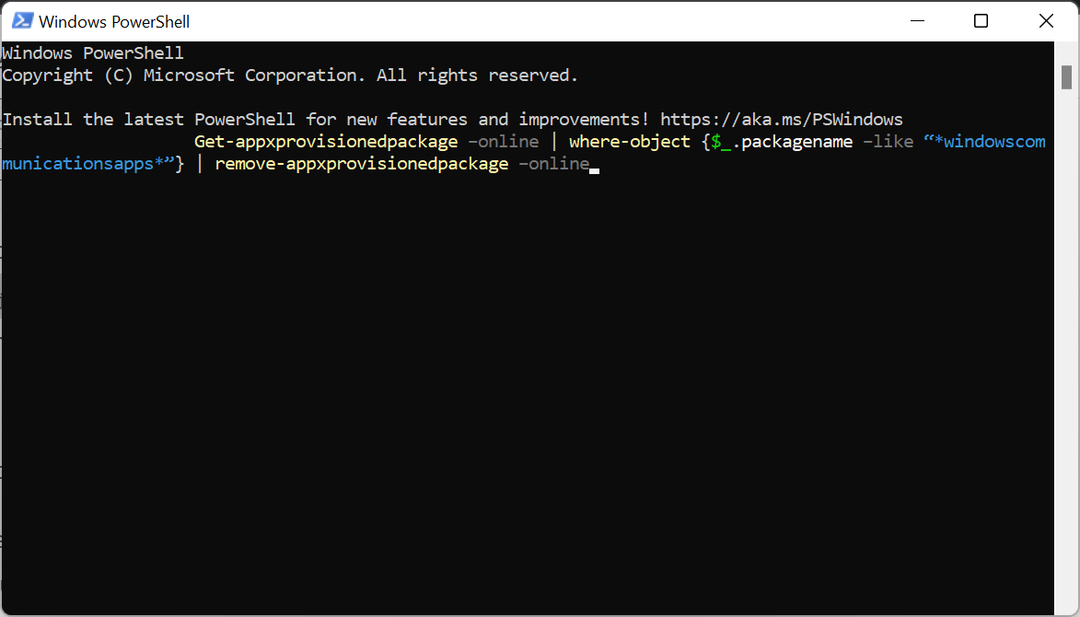
- Besøg endelig Windows Store for at geninstallere Mail & Calendar-appen.
Nogle gange, den Mail-appen fungerer muligvis korrekt med fejlen 0x80040b0b på grund af problemer med installationen af Mail-appen.
Geninstallation af en frisk version af appen bør slippe af med de potentielle faktorer, der forårsager dette problem.
6. Skift til en lokal konto for at geninstallere Mail-appen
- Tryk på Windows tasten + jeg og vælg Regnskaber mulighed i venstre rude.
- Vælge Din info.
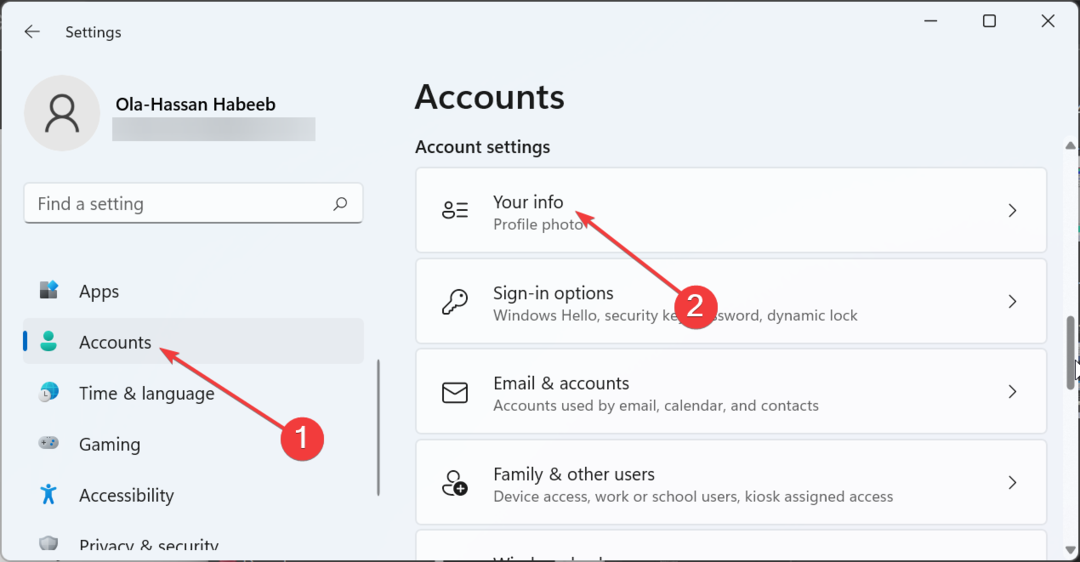
- Klik nu på Log i stedet på en lokal konto link i Bruger indstillinger afsnit.
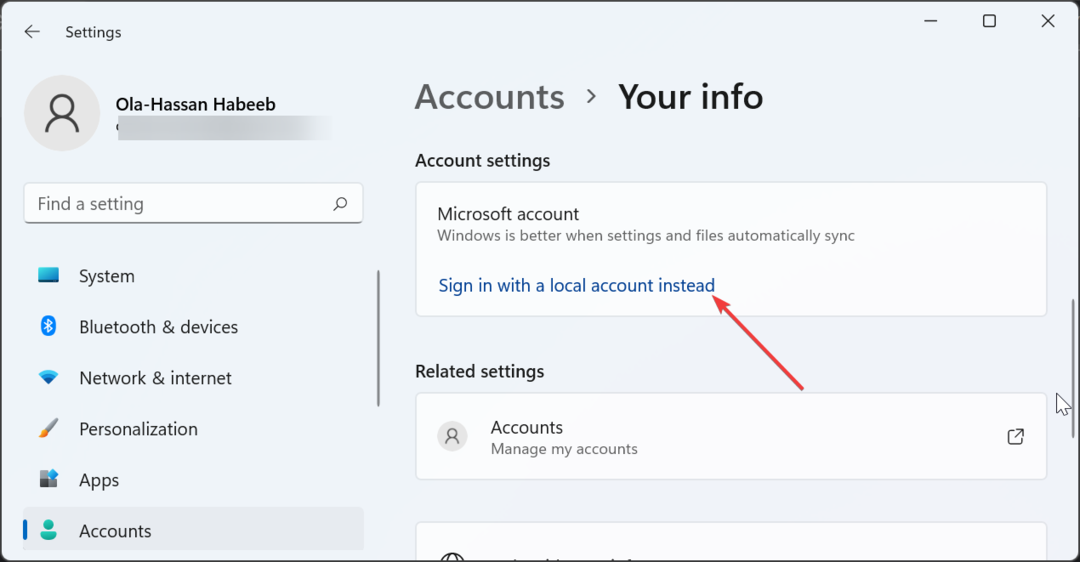
- Klik Næste for at bekræfte handlingen.
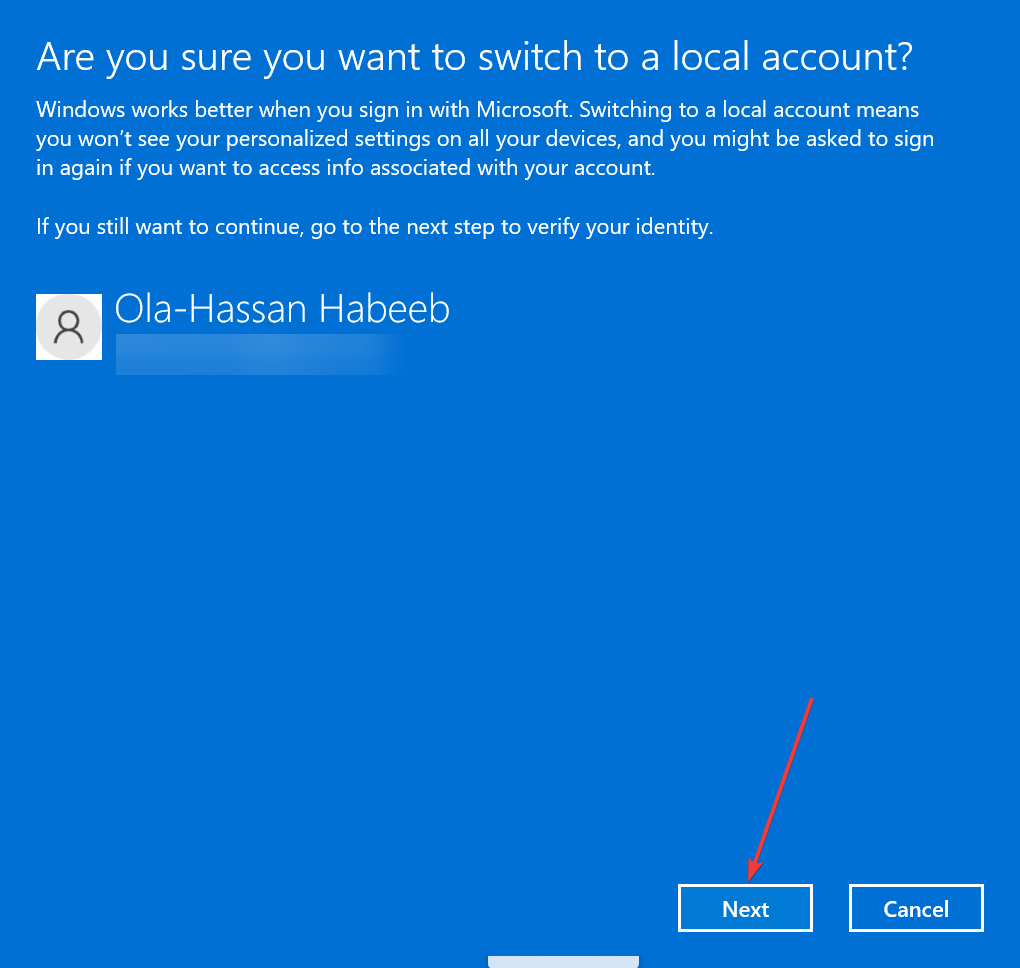
- Indtast derefter din adgangskode eller PIN-kode.
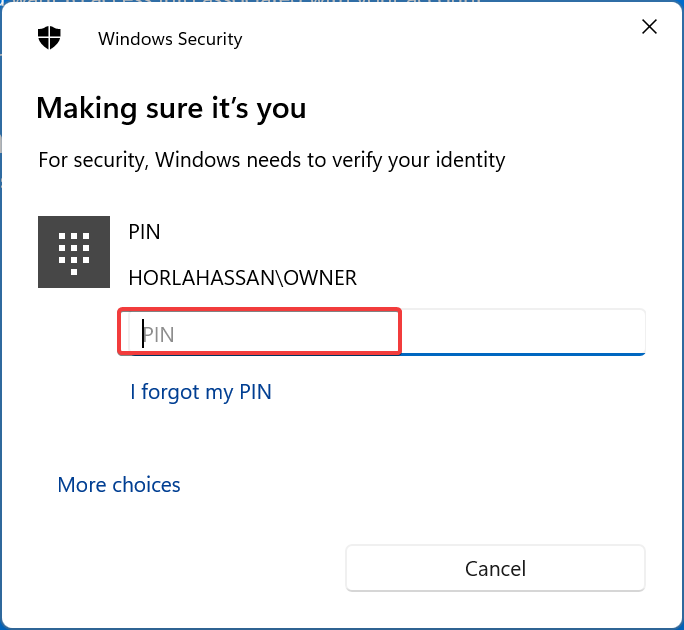
- Indtast dit ønskede brugernavn og adgangskode til kontoen, og klik på Næste knap.
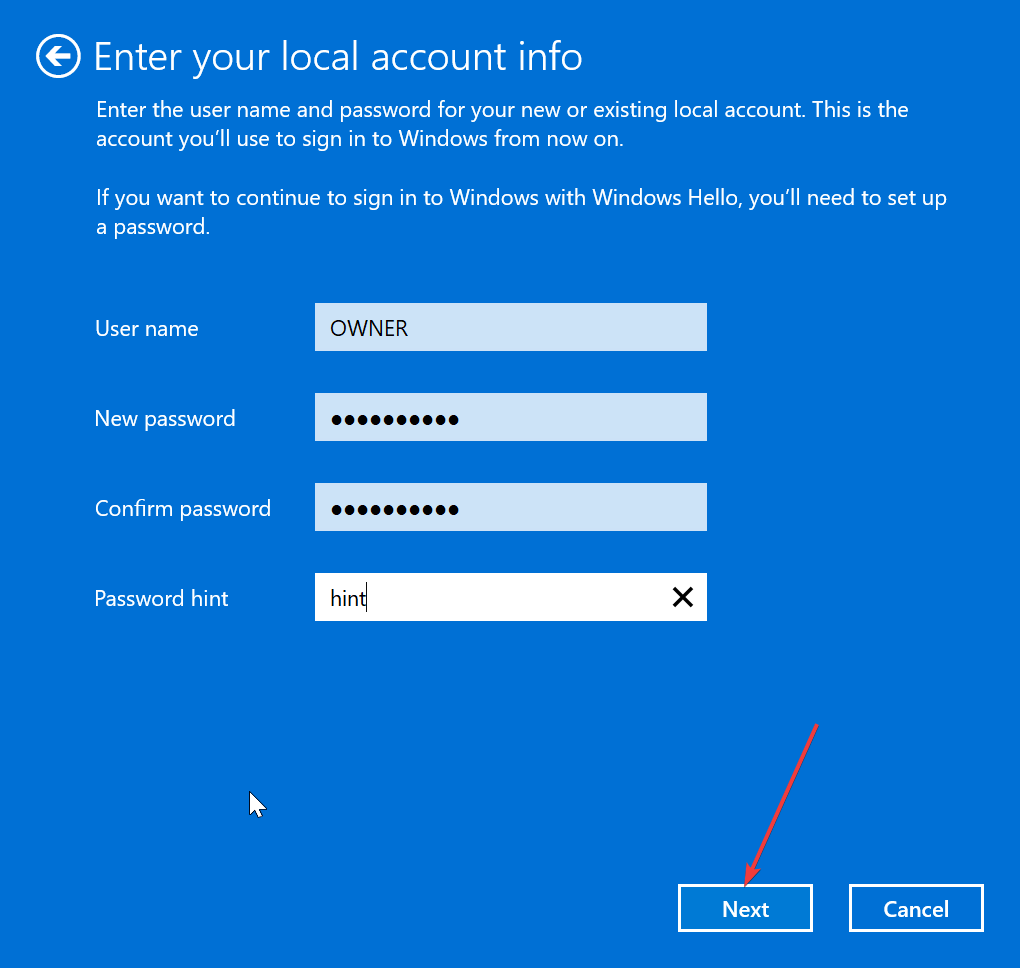
- Klik på Log ud og afslut knappen for at fuldføre processen.
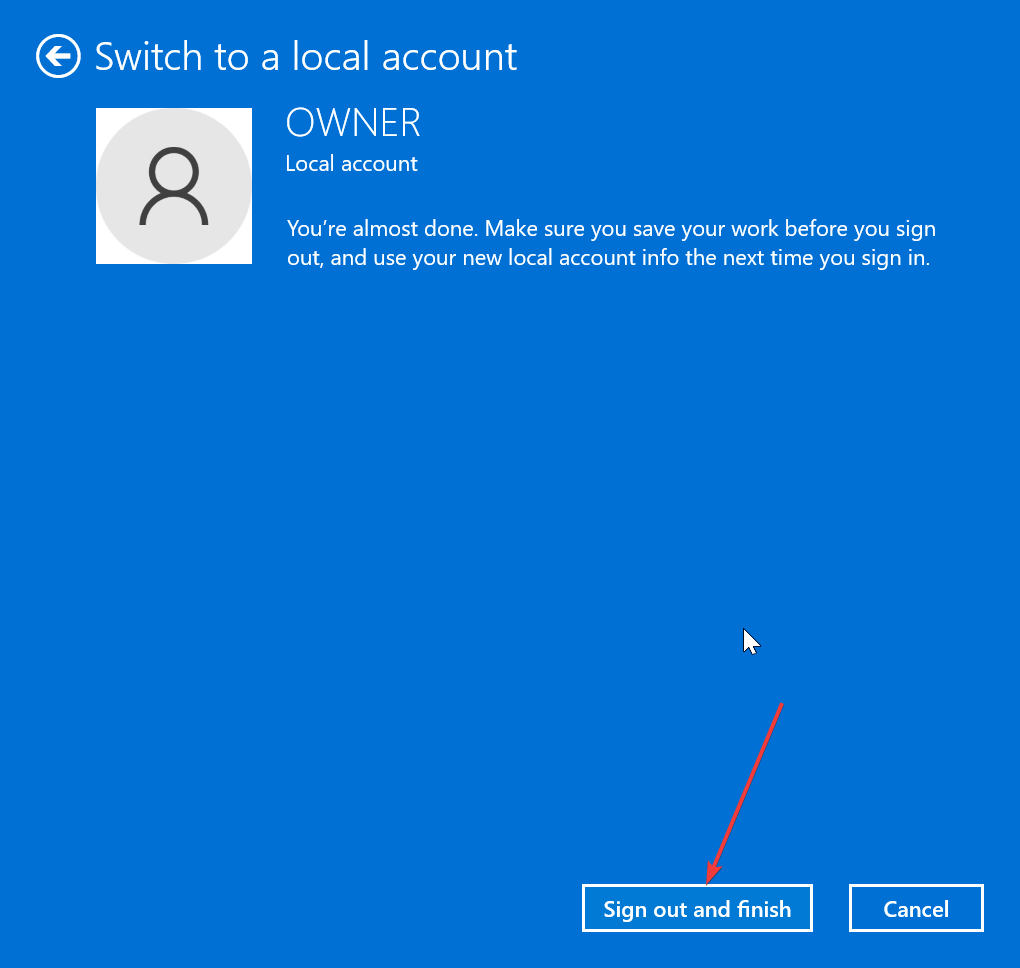
- Følg trinene herfra løsning 3 for at afinstallere og geninstallere Mail & Calendar-appen.
- Hvis du var i stand til at tilføje e-mailadressen, gentag trin 1 til 3 ovenfor, klik Log ind med en Microsoft-konto i stedet og følg instruktionerne på skærmen for at skifte tilbage til din Microsoft-konto.
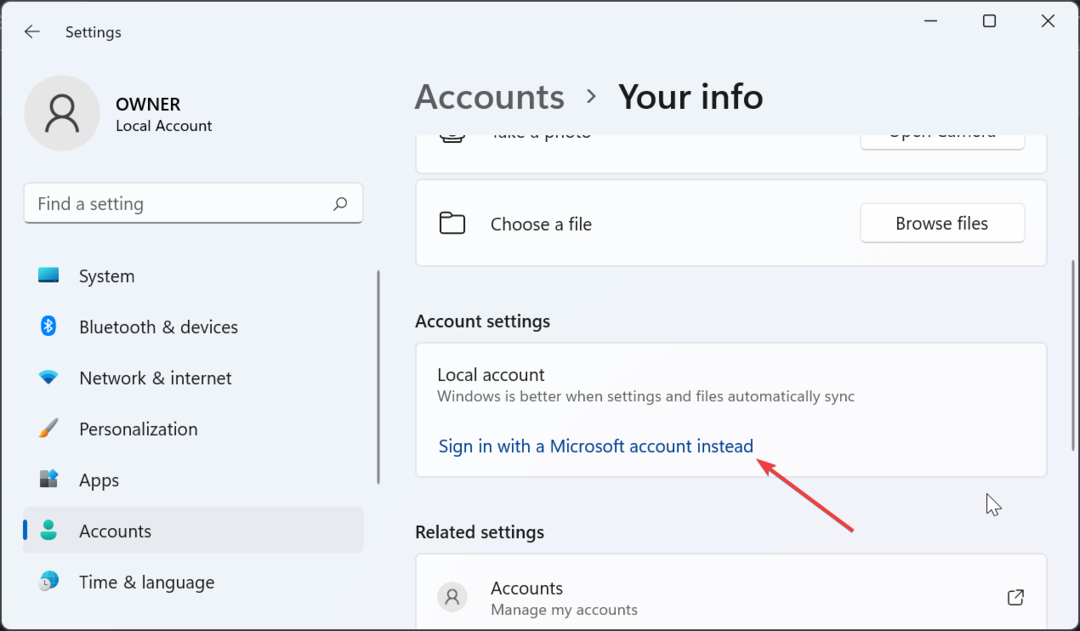
I nogle tilfælde opstår fejlen 0x80040b0b, når du forsøger at tilføje en e-mail med Windows Mail, på grund af Microsoft-kontoens e-mail, som er standarden, der er konfigureret i Mail-appen.
Mange brugere har kunnet rette op på dette ved at skifte til en lokal konto, geninstallere el deaktivering af Mail-appen, og tilføje e-mailen efter.
Med dette kan vi afslutte denne detaljerede vejledning om, hvordan du løser 0x80040b0b-fejlmeddelelsen i Mail & Calendar-appen.
Selvom denne fejl kan være ret frustrerende, da den forhindrer dig i at tilføje en e-mail-konto eller synkronisere og at opdatere dine konti på Mail-appen Windows 11 og 10, det er ikke det sværeste at rette, som vi har vist i denne guide.
Så du behøver kun at følge instruktionerne deri, og tingene skulle være tilbage til normalen. På samme måde, hvis Mail-appen viser ikke HTML-koder, tjek vores detaljerede guide for at rette det.